Advanced Skeleton插件之基本应用(二)
02 Skinning (蒙皮)
Skinning (蒙皮)卷展栏如下图(右)所示。
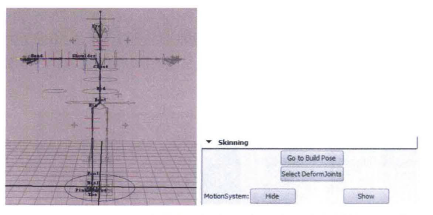
●Goto Build Pose (回到创建姿势) :当对骨骼做修改之后,单击该按钮即可使骨骼恢复到初始姿势。
●Select Deform Joints (选择变形骨骼) :单击该按钮将选择所有骨骼。
●Hide(隐藏)/Show(显示):分别用于隐藏和显示控制器。
03 SkinCage (皮肤框架)
SkinCage (皮肤框架)卷展栏如下图(左)所示。
●Create (创建) /Delete (删除) :单击Create (创建)按钮将创建一个皮肤框架模型,如下图(右)所示。单击Delete (删除)按钮将删除皮肤框架。
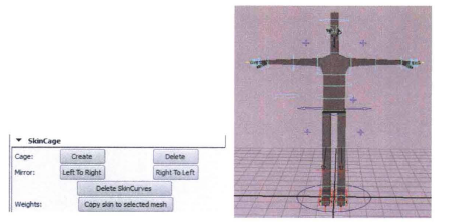
选择蒙皮曲线可修改皮肤模型的形状,如缩放、旋转和平移等,如下图(左)所示。
TIPS:只修改其中一侧模型的形状即可,通过镜像功能来改变另一侧的形状,非常方便。
●Delete SkinCurves (删除蒙皮曲线) :修改好模型之后,单击该按钮将删除蒙皮曲线,如下图(右)所示。
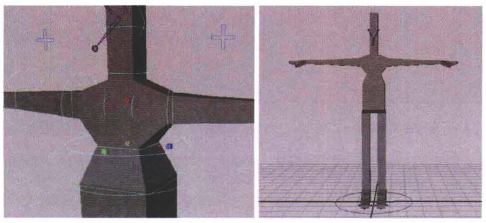
04 PolyBoxes (多边形盒子)
PolyBoxes (多边形盒子)卷展栏如下图(左)所示,与SkinCage (皮肤框架)类似,单击Create (创建)按钮将创建类似盒子形状的皮肤模型,如下图(中)所示,同时也可对盒子的形状进行更改,如下图(右)所示。
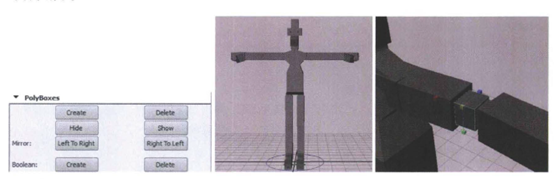
05 ControlCurves (控制器曲线)
ControlCurves (控制器曲线)卷展栏如下图所示。
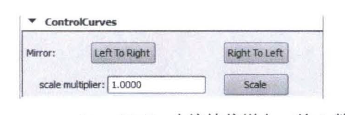
scale mutiplier (缩放倍增) :输入数值,然后单击Scale (缩放)按钮即可改变控制器的大小。
2.4 UI(用户界面)
单击u按钮打开UI(用户界面)窗口,如下图(左)所示,在该窗口中可以导入图片,或者制作一些想要的按钮等,以方便操作。
2.5 Pose(姿势)
单击按钮打开Pose (姿势)窗口,如下图(右)所示。
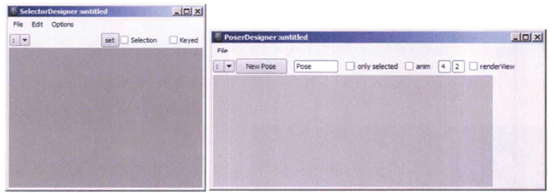
Pose(姿势)窗口用于记录角色的姿势,从而制作关键帧动画等。如在场景中将角色设置好姿势后,单击New Pose (新建姿势)按钮,将在该窗口中保存一张当前姿势的图片,如下图所示。
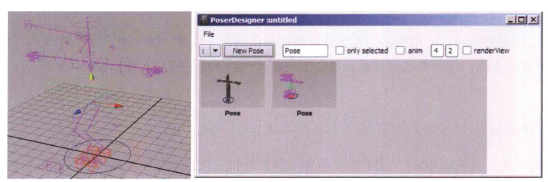
如果保存了多个姿势的图片,那么单击不同的图片可在场景中切换不同的姿势。
2.6 biped (两足)
单击按钮打开biped (两足)窗口,如下图(左)所示。
该窗口是一个全局控制面板,可实时选择任何一个骨骼或控制器等,非常方便,如在该窗口中选择腰部控制器,则场景中角色的腰部控制器呈现为选中状态,如下图(右)所示。
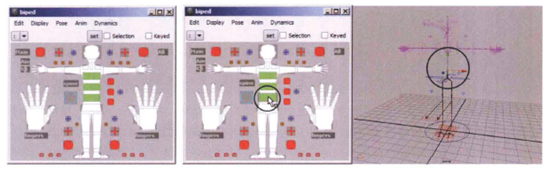
热门课程
专业讲师指导 快速摆脱技能困惑相关文章
多种教程 总有一个适合自己专业问题咨询
你担心的问题,火星帮你解答-
为给新片造势,迪士尼这次豁出去了,拿出压箱底的一众经典IP,开启了梦幻联动朱迪和尼克奉命潜入偏远地带卧底调查 截至11月24日......
-
此前Q2问答环节,邹涛曾将《解限机》首发失利归结于“商业化保守”和“灰产猖獗”,导致预想设计与实际游玩效果偏差大,且表示该游戏......
-
2025 Google Play年度游戏颁奖:洞察移动游戏新趋势
玩家无需四处收集实体卡,轻点屏幕就能开启惊喜开包之旅,享受收集与对战乐趣库洛游戏的《鸣潮》斩获“最佳持续运营游戏”大奖,这不仅......
-
说明:文中所有的配图均来源于网络 在人们的常规认知里,游戏引擎领域的两大巨头似乎更倾向于在各自赛道上激烈竞争,然而,只要时间足......
-
在行政服务优化层面,办法提出压缩国产网络游戏审核周期,在朝阳、海淀等重点区将审批纳入综合窗口;完善版权服务机制,将游戏素材著作......
-
未毕业先就业、组团入职、扎堆拿offer...这种好事,再多来一打!
众所周知,火星有完善的就业推荐服务图为火星校园招聘会现场对火星同学们来说,金三银四、金九银十并不是找工作的唯一良机火星时代教育......

 火星网校
火星网校
















